Dossiers protégés par mot de passe sous Windows

Apprenez à protéger les dossiers par mot de passe dans MIcrosoft Windows.

Au fil du temps, de plus en plus de fabricants abandonnent la prise en charge de la prise casque 3,5 mm.
Et, bien que cette tendance croissante ait rencontré son lot de critiques, on ne peut pas reprocher aux constructeurs d'emprunter cette voie. La conception de téléphones et de tablettes sans prise casque a permis d'obtenir un look plus uniforme et rationalisé, ainsi qu'un indice IP68 plus facile contre l'eau et la poussière.
Enfin, Bluetooth a rattrapé son retard en termes de taux de transfert de données, ce qui signifie qu'il peut transmettre un son de haute qualité en temps réel à votre casque, sans perte de qualité.
Il est indéniable que les casques Bluetooth et généralement sans fil sont l'avenir, avec un nombre croissant de fabricants de smartphones fabriquant leurs propres modèles. Mais, il y a quelques inconvénients en ce qui concerne les casques sans fil, ce qui peut être une rupture pour certains tout en étant totalement hors de propos pour d'autres.
Avantages
– Sans fil
– Pas d'enchevêtrement de cordon
– Système fermé
Les inconvénients
– Ils ont une autonomie de batterie
– Généralement plus chers
– La qualité du son varie
Bien qu'il n'y ait pas d' bas de gamme , vous pouvez acheter une paire solide assez bon marché sur Amazon qui a un bon son et une batterie relativement longue sans se ruiner.
Nous voulons tous que nos smartphones soient minces et élégants. De plus, l'inclusion de l'USB de type C (qui prend en charge la sortie audio) a été déclarée meilleure que ses prédécesseurs. En tant que tel, il est logique d'abandonner la prise jack 3,5 mm pour faire de la place pour des constructions plus minces et une sortie audio HD via USB de type C.
Cependant, il y a un problème. Vous ne pouvez pas utiliser le port USB pour charger votre téléphone tout en écoutant votre musique via la prise casque. Il y a aussi d'autres avantages à avoir plus d'un port.
Si vous avez un smartphone plus récent sans prise casque, vous feriez mieux de passer aux casques sans fil. Mais ne considérez pas les casques Bluetooth comme un déclassement. Ils sont capables de fournir une excellente qualité audio et font donc ce pour quoi ils sont censés faire.
Cependant, il existe encore quelques scrupules et inconvénients mineurs associés aux casques Bluetooth. Par exemple, avec les appareils Android, les commandes de volume ne fonctionnent que sur les niveaux de volume du système de votre appareil lorsqu'il est connecté à votre casque Bluetooth. Cela rend l'écoute de la musique un problème lorsque vous devez augmenter ou baisser le volume.
Par conséquent, pour les besoins de cet article, nous avons élaboré un guide rapide étape par étape afin que vous puissiez contrôler le volume de vos casques Bluetooth.
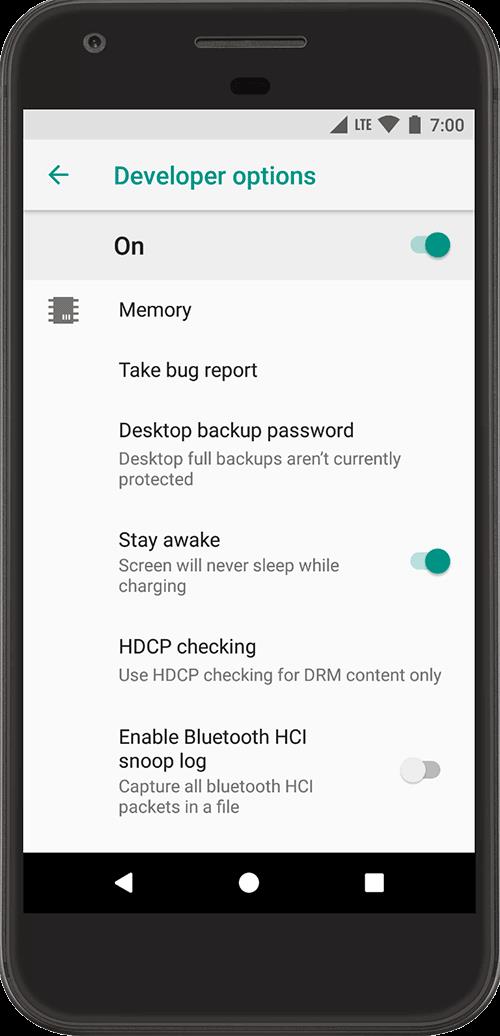
Étape 1 : Activer les options de développement
Étape 2 : Désactiver le volume absolu
Une fois cela fait, votre volume Bluetooth et système seront séparés. Même après avoir connecté votre casque Bluetooth à votre appareil Android, vous obtiendrez des commandes dédiées pour vous aider à gérer le volume de la sonnerie ainsi que le volume de la lecture multimédia.
Cela signifie que vous pouvez augmenter les réglages de volume au maximum et commencer à écouter votre musique ou d'autres fichiers multimédias à des volumes plus élevés.
Remarque : la méthode ci-dessus est destinée à fonctionner sur Android Nougat et versions ultérieures.
Les étapes décrites ci-dessus seront légèrement différentes si vous utilisez un smartphone d'un fabricant qui applique son propre skin personnalisé.
Apprenez à protéger les dossiers par mot de passe dans MIcrosoft Windows.
Apprenez à enregistrer des vidéos au ralenti sur n'importe quel appareil Android avec ce didacticiel.
Le Gestionnaire de périphériques fournit aux utilisateurs une vue entièrement structurée du matériel reconnu par Windows et connecté à l'ordinateur. Apprenez à y accéder à partir d'une invite de commande avec ce tutoriel.
Si vous êtes un utilisateur Windows, vous pourriez rencontrer la flèche noire. Vous pouvez voir la flèche noire dans toutes les versions de Windows dans le Gestionnaire de périphériques. Que signifient-ils?
Windows 10 est le dernier ajout à la famille de Windows et c'était l'objectif de Microsoft lors de la conception du système d'exploitation mis à jour pour le rendre plus sûr et plus sécurisé.
Skype fait partie de la famille Microsoft. Il s'agit d'un programme de communication qui a été lancé en 2005. Skype permet d'avoir des conversations individuelles et de groupe en ligne. Il peut être utilisé sur le mobile, sur un PC ou une tablette. Skype est une application gratuite et vous permet d'envoyer des messages et d'avoir à la fois les conversations audio et vidéo gratuitement.
Chaque fois qu'un système d'exploitation Windows rencontre un problème critique, le système affiche automatiquement l'écran bleu de la mort, ou BSOD pour faire court, le PC redémarre automatiquement. Désactivez cette fonctionnalité avec ces étapes.
Microsoft a introduit une option pour personnaliser la résolution de l'écran dans Windows 10. Vous pouvez modifier la résolution de l'écran de votre ordinateur en fonction de vos besoins.
Apprenez tout sur Microsoft Windows 10 S et ce qu'il a à offrir.
Nous explorons si une mise à niveau vers Microsoft Office 2019 en vaut la peine avec cette revue du produit.
L'obtention automatique des mises à jour Windows sur votre système peut maintenir vos programmes à jour et rendre votre système plus sécurisé. Mais malgré les avantages, il y a des moments où vous voudrez les arrêter.
Les touches de raccourci, également appelées raccourcis clavier, facilitent l'exécution de vos tâches d'écriture. Il accélère votre travail en vous permettant de donner des commandes simples à l'aide du clavier.
Découvrez quelques conseils pour résoudre un problème avec la fonctionnalité de recherche de Microsoft Windows.
Les utilisateurs d'Android supplient Google depuis des années d'ajouter un mode sombre ou un thème à leurs mobiles. Voici comment l'activer.
Désactivez la fonction Statut d'activité dans Instagram avec ce didacticiel.
Microsoft met l'accent sur la sécurité de Windows 10 non seulement parce qu'ils souhaitent que leurs utilisateurs mettent à niveau leur système informatique vers le dernier système d'exploitation, mais parce qu'ils savent que la sécurité est une priorité élevée.
Dans le monde des joueurs, Windows est considéré comme l'une des meilleures plates-formes à utiliser. Windows 10 reçoit plusieurs mises à jour chaque année, améliorant les jeux sur PC avec une optimisation logicielle spéciale.
Cela fait presque 10 ans que la 5G est en train de devenir une réalité. En 2018, les opérateurs ont commencé à déployer la 5G dans certaines villes. Cependant, la 5G mobile faisant son apparition dans des villes limitées. Alors, qu'est-ce que la 5G ?
Google Play Store propose des millions d'applications. Cependant, il peut encore y avoir des applications que vous souhaitez charger latéralement. Le chargement latéral d'applications sur Android TV peut être effectué de différentes manières. Nous vous montrons comment avec ce post.
Microsoft Windows est principalement destiné aux ordinateurs personnels et aux ordinateurs portables. Il permet de réaliser des tâches de type administratif avec Microsoft Office.
Les stories Facebook peuvent être très amusantes à réaliser. Voici comment vous pouvez créer une story sur votre appareil Android et votre ordinateur.
Découvrez comment désactiver les vidéos en lecture automatique ennuyeuses dans Google Chrome et Mozilla Firefox grâce à ce tutoriel.
Résoudre un problème où la Samsung Galaxy Tab A est bloquée sur un écran noir et ne s
Un tutoriel montrant deux solutions pour empêcher définitivement les applications de démarrer au démarrage de votre appareil Android.
Ce tutoriel vous montre comment transférer un message texte depuis un appareil Android en utilisant l
Comment activer ou désactiver les fonctionnalités de vérification orthographique dans le système d
Vous vous demandez si vous pouvez utiliser ce chargeur provenant d’un autre appareil avec votre téléphone ou votre tablette ? Cet article informatif a quelques réponses pour vous.
Lorsque Samsung a dévoilé sa nouvelle gamme de tablettes phares, il y avait beaucoup à attendre. Non seulement les Galaxy Tab S9 et S9+ apportent des améliorations attendues par rapport à la série Tab S8, mais Samsung a également introduit la Galaxy Tab S9 Ultra.
Aimez-vous lire des eBooks sur les tablettes Amazon Kindle Fire ? Découvrez comment ajouter des notes et surligner du texte dans un livre sur Kindle Fire.
Vous souhaitez organiser le système de signets de votre tablette Amazon Fire ? Lisez cet article pour apprendre à ajouter, supprimer et éditer des signets dès maintenant !


























